Come disattivare il controllo dell'account utente (Uac) su Windows: GUI, Cmd, Powershell, e metodi Regedit.
Metodo 1 (GUI)
Il primo metodo è semplice: usare Pannello di controllo. Aprire Pannello di controllo e navigare verso User accounts;
NOTA: Assicurati di abilitare Piccole icone.
Fare clic su Modifica le impostazioni di controllo dell'account utente;
Sposta la barra verso il basso (Non avvisare mai) e fare clic OK;
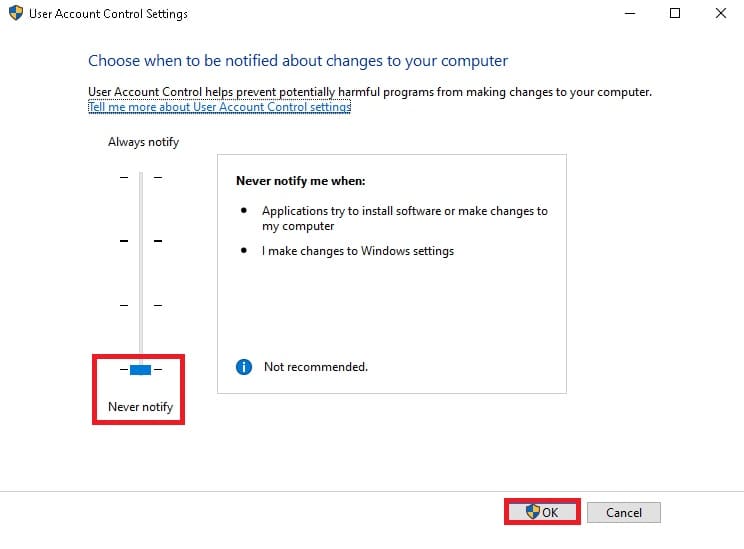
Metodo 2 (Cmd & Powershell)
Ma se devi impostare questa configurazione su molti computer, è meglio usare uno di questi 2 modi:
1 ) Esegui un Cmd script per impostare a Chiave di REGISTRAZIONE disabilitare Uac;
2) Esegui un Powershell comando per disabilitare Uac;
Cmd
REG ADD HKLM\SOFTWARE\Microsoft\Windows\CurrentVersion\Policies\System /v EnableLUA /t REG_DWORD /d 0 /fPowershell
Set-ItemProperty -Path registry::HKEY_LOCAL_MACHINE\SOFTWARE\Microsoft\Windows\CurrentVersion\Policies\System -Name EnableLUA -Value 0 NOTA: Non dimenticare di riavviare dopo aver eseguito questo comando.
Metodo 3 (Regedit)
Anche, è possibile modificare il parametro della chiave di registro per disattivare l'UAC manuale senza ricevute. Per realizzare questo cambiamento fondamentale AbilitaLUA A 0 utilizzando Editor del registro.
Inizio REGEDIT (utilizzando la ricerca premendo VINCI+R)
Navigate to (in Windows 10 1803 e versioni successive puoi copiarlo e incollarlo nel percorso dell'editor del registro);
Computer\HKEY_LOCAL_MACHINE\SOFTWARE\Microsoft\Windows\CurrentVersion\Policies\SystemE cambiare AbilitaLUA A 0;
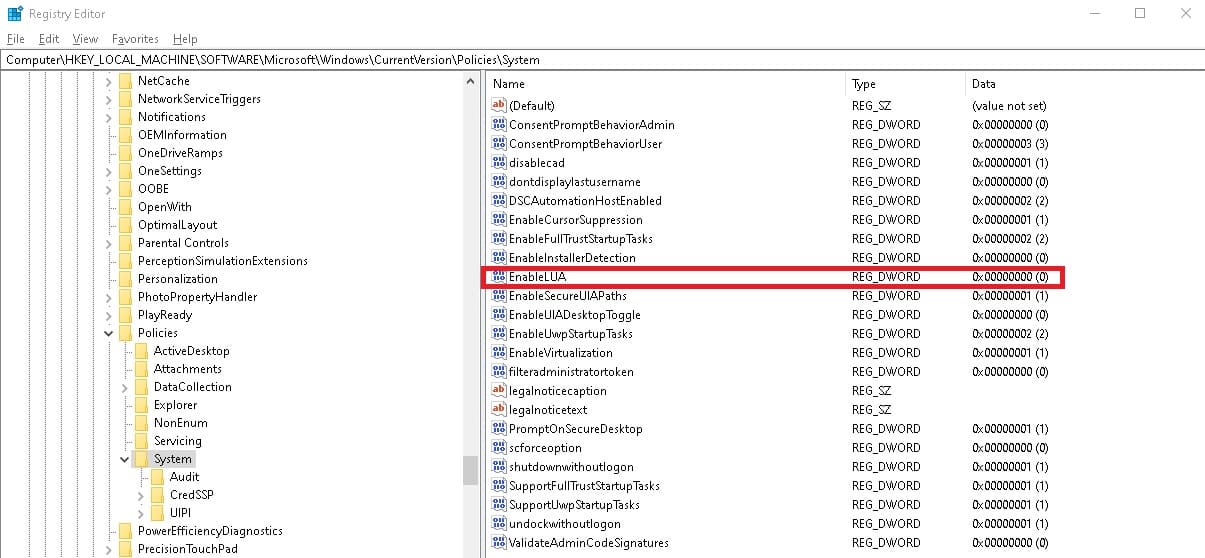
NOTA: Non dimenticare di riavviare dopo la modifica del registro.




















